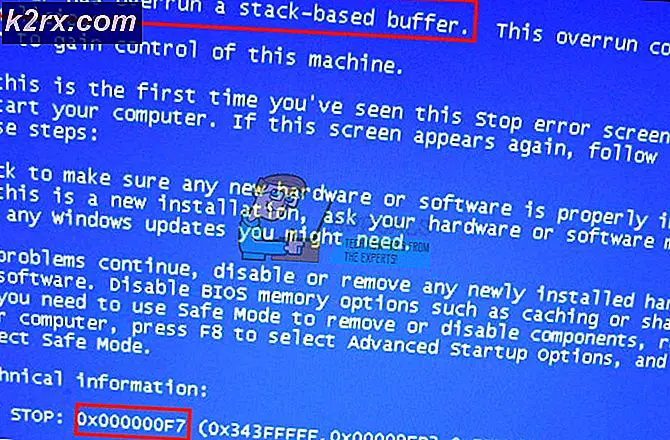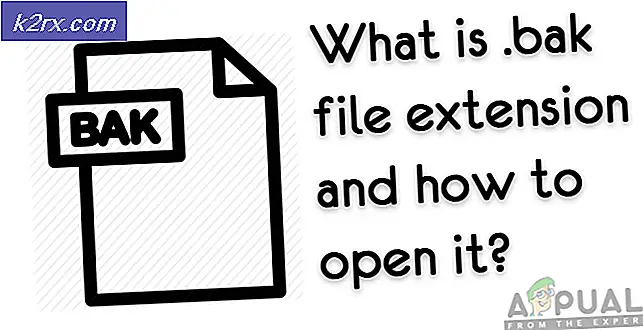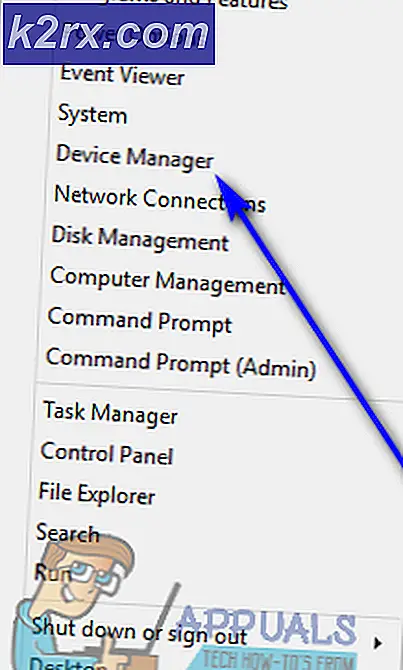Gewusst wie: Übertragen von Kontakten vom iPhone auf Android
Wir haben Kontakte von einem Telefon zu einem anderen Telefon übertragen, indem wir Zahlen und Namen in unzählbarer Zeit manuell eingegeben haben. Oder das Senden von Kontakten zwischen zwei Telefonen sollte es per SMS senden, aber nicht mehr. Wir haben unsere Smartphones in der Lage, solche mühsame Aufgabe in Sekunden zu erledigen. Wir können jetzt Kontakte von einem Telefon zu einem anderen sofort übertragen. Heute werde ich Ihnen beibringen, wie Sie Kontakte vom iPhone auf Android übertragen.
Hier sind einige der einfachsten Methoden, mit denen Sie diese Aufgabe ausführen können. Lassen Sie uns sie im Detail besprechen.
Methode 1: Übertragen von iCloud auf Gmail
Dies ist die schnellste, einfachste und aktuellste Methode zum Übertragen von Kontakten vom iPhone auf Android. Es ist wichtig, dass Sie verstehen, dass das iPhone alle Ihre Kontakte mit dem iCloud-Konto synchronisiert und synchronisiert und dass Android alle Ihre Kontakte mit Google Mail oder Google-Konto synchronisiert und synchronisiert. Daher ist die Übertragung von Kontakten mit dieser Methode ähnlich wie die Übertragung von Kontakten von iCloud zu Gmail Account.
Stellen Sie sicher, dass Ihr iCloud-Konto Ihre Kontakte synchronisiert. Gehe zu Einstellungen >> iCloud. Und stellen Sie sicher, dass Kontakte aktiviert ist
Melden Sie sich in Ihrem Browser in Ihrem iCloud-Konto an
Wählen Sie Kontakte
Klicken Sie auf der Kontaktseite auf alle Kontakte, die Sie auf Ihr Android-Telefon übertragen möchten.
Klicken Sie auf das Symbol Einstellungen auf der linken Seite der Seite und klicken Sie auf vCard exportieren
Es beginnt mit dem Herunterladen einer .vcf-Datei auf Ihren Computer. Die .vcf-Datei enthält alle Kontaktinformationen von Ihrem iPhone.
Jetzt müssen wir die Kontakte aus der .vcf-Datei in unser Google-Konto importieren. Wechseln Sie mit diesem Link zu Google Kontakte in Ihrem Browser.
Auf der linken Seite können Sie verschiedene Optionen sehen. Klicke auf
Wählen Sie CSV oder vCard. Es öffnet sich das Dateiauswahlfenster. Wählen Sie die von Ihrem iCloud-Konto heruntergeladene .vcf-Datei aus.
Es lädt alle Kontakte in Ihrer VCF-Datei in Ihr Google-Konto.
Jetzt müssen Sie Ihr Android-Telefon mit diesem Google-Konto synchronisieren, um diese Kontakte auf Ihrem Telefon verfügbar zu machen.
PRO TIPP: Wenn das Problem bei Ihrem Computer oder Laptop / Notebook auftritt, sollten Sie versuchen, die Reimage Plus Software zu verwenden, die die Repositories durchsuchen und beschädigte und fehlende Dateien ersetzen kann. Dies funktioniert in den meisten Fällen, in denen das Problem aufgrund einer Systembeschädigung auftritt. Sie können Reimage Plus herunterladen, indem Sie hier klickenGehe zu Einstellungen auf deinem Telefon. Wählen Sie Kontakt >> Google. Wählen Sie dasselbe Google-Konto aus, in das Sie Ihre Kontakte importiert haben. Wählen Sie das dreigepunktete Symbol und tippen Sie auf Jetzt synchronisieren.
Jetzt werden Ihre Kontakte von Ihrem Konto auf Ihr Telefon heruntergeladen.
Methode 2: Verwenden von Anwendungen von Drittanbietern
Es gibt verschiedene Anwendungen zum Übertragen von Kontakten von iPhone und Android. Einer von ihnen ist Phoneswappr. Die Idee hinter dieser App besteht darin, Ihre Kontakte in die Cloud-Datenbank der Apps hochzuladen, sodass Sie sie mit der bereitgestellten PIN-Nummer auf jedes Telefon herunterladen können, auf dem diese Anwendung installiert ist. Bitte folge diesen Schritten:
Laden Sie diese App vom Apple Store (Link) auf Ihr iPhone herunter.
Nach der Installation klicken Sie auf Kontakte synchronisieren.
Tippen Sie auf Kontakt zur Cloud senden. Klicken Sie auf Ja.
Nach der erfolgreichen Synchronisierung der Kontakte mit der Cloud wird Ihnen eine sechsstellige PIN-Nummer angezeigt. Notiere diese Nummer.
Laden Sie die gleiche App von Ihrem Google Play Store (Link) auf Ihr Android Phone herunter.
Klicken Sie auf Kontakte synchronisieren.
Wählen Sie Kontakte aus der Cloud abrufen aus.
Geben Sie die zuvor notierte PIN ein und klicken Sie auf
Es beginnt mit der Synchronisierung der Kontakte, die Sie zuvor in die Cloud hochgeladen haben.
PRO TIPP: Wenn das Problem bei Ihrem Computer oder Laptop / Notebook auftritt, sollten Sie versuchen, die Reimage Plus Software zu verwenden, die die Repositories durchsuchen und beschädigte und fehlende Dateien ersetzen kann. Dies funktioniert in den meisten Fällen, in denen das Problem aufgrund einer Systembeschädigung auftritt. Sie können Reimage Plus herunterladen, indem Sie hier klicken